该表可以自动设置顺序。当我们输入数字和日期时,拖动鼠标左键并拖放,下面的行(列)将自动填充。据推测,这是众所周知的事实。你试过在输入字母时拖动的效果吗?在这里我可以肯定地告诉你,它没有效果。那么如何实现表格中字母的顺序填充效果呢?以下是如何通过公式实现的详细说明。感兴趣的朋友可以尝试操作它。
操作简述
首先,创建一个新工作表。如果您想在列A中输入26个字母,请在A1中输入公式=字符(65行()-1)。输入后,A1将生成一个“A”字母,然后用左键拖动以查看效果。如果您输入小写字母,您只需要将公共通知更改为char (97行()-1)。
操作步骤
1.打开我们的WPS并创建一个新的工作表
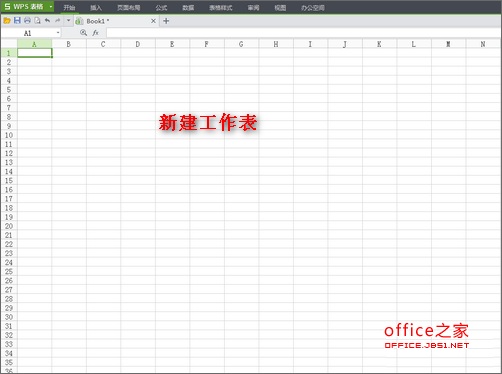
A:首先,让我们看看我们自己的信件是否是自动生成的
A:太悲惨了,根本不存在。你要我一次输入一个字母吗?
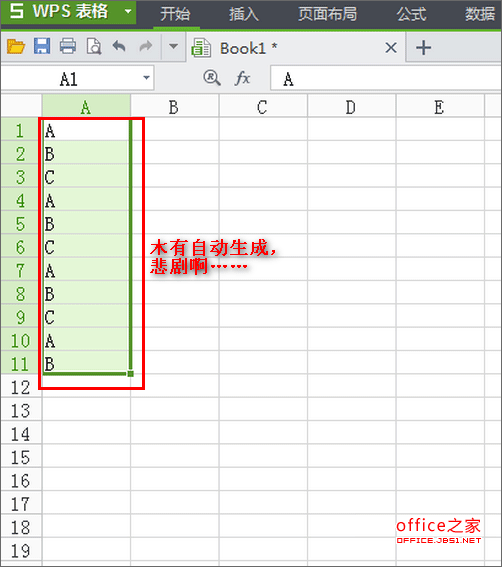
答:这种方法当然是可能的,但它太过时、太耗时了!有没有办法自动生成?
当然,让我们看看教程,开始……
2.设置为自动生成26个字母:如果您想在列A中输入26个字母,请在A1中输入公式CHAR(65+ROW()1)
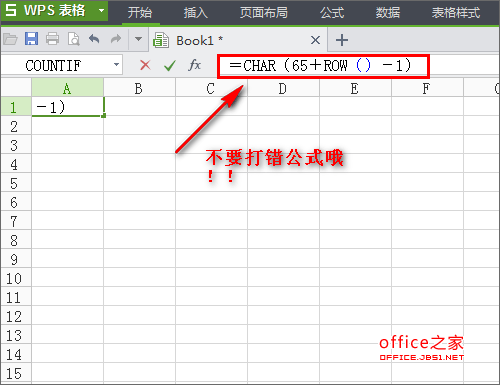
让我们按回车键看看效果。A1已经生成了一个“a”字母。
我们拖动26个左键,松开鼠标,26个大写字母会立即出现,这节省了我们很多时间!
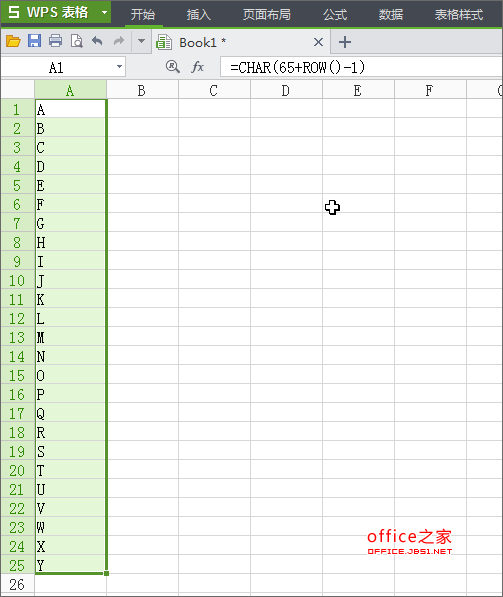
3.如果我想输入小写字母呢?
重复第2步,但这里我们的公式被改为这个CHAR(97+ROW()1)
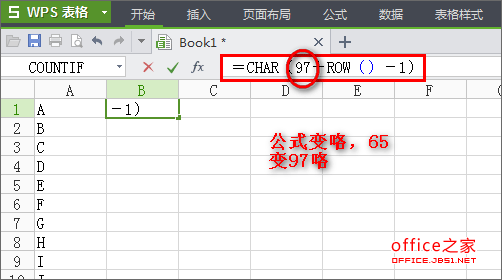
接下来,你知道。
OK结束了,记住公式很方便!
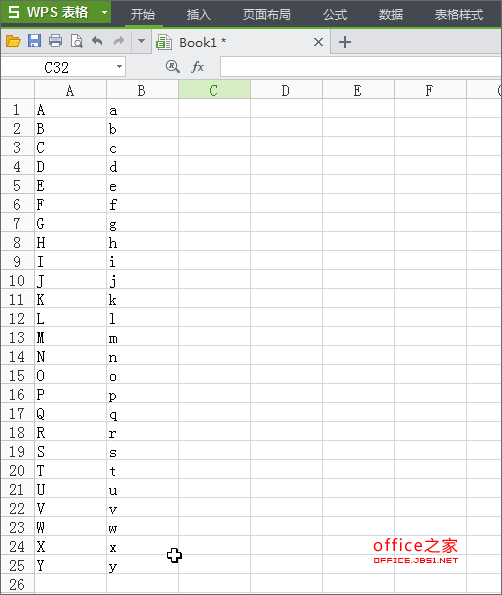
 office办公软件入门基础教程
office办公软件入门基础教程
